Kaip atsisiųsti, atnaujinti ir tvarkyti programas iš „Google Play“ parduotuvės (09.15.25)
Vienintelis teisingas būdas visapusiškai pasinaudoti „Android“ įrenginiu ir jį įvertinti yra įdiegti programas. Laimei, „Google“ nuosavoje programų parduotuvėje „Google Play Store“ yra didžiulė skirtingų kategorijų programų kolekcija. 2017 m. Gruodžio mėn. „Google Play“ parduotuvėje yra beveik 3,5 mln. Programų.
Nesvarbu, ar ieškote našumo įrankių, žaidimų, nuotraukų redagavimo priemonių ar pranešimų siuntimo programų, rasite vieną ar dvi iš Zaidimu parduotuve. Norėdami padėti jums pradėti, pasidalinsime su jumis, kaip atsisiųsti, atnaujinti ir tvarkyti programas naudojant ją.
Norėdami pasiekti geriausių rezultatų, pirmiausia atnaujinkite „Play Store“ programąJei nežinote, „Google Play“ „Store“ taip pat yra programa. Paprastai, kai tik „Google“ pateikia naujinį, jis tyliai atnaujinamas fone, jums nežinant.
Bet jei jums patinka valdyti savo įrenginį, taip pat galite pabandyti patikrinti rankiniu būdu jei yra jūsų telefone ar planšetiniame kompiuteryje įdiegtos „Play“ parduotuvės naujinys. Štai kaip:
- Pirmiausia atidarykite „Google Play“ parduotuvę, atidarykite meniu (trijų eilučių piktograma viršuje kairėje), tada palieskite Nustatymai.
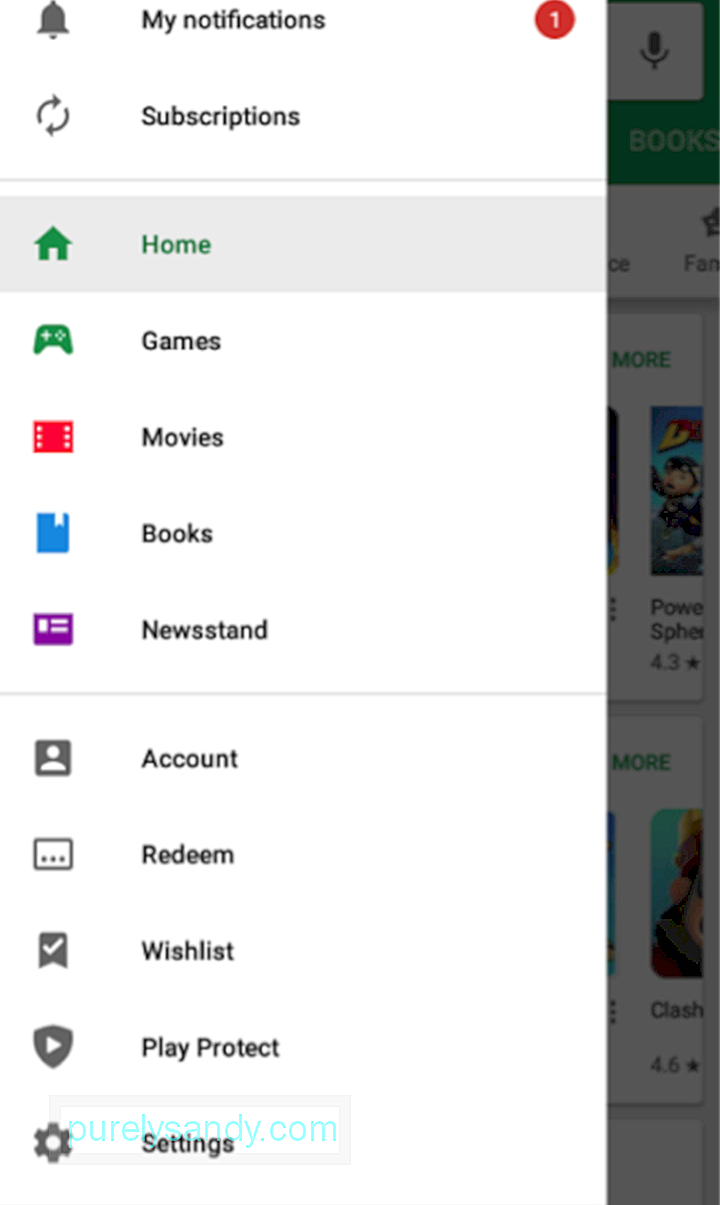
- Tada ieškokite „Sukūrimo numeris“ arba „„ Play “parduotuvės versija“.
"store =" "version" = "
- Palieskite. Jei yra naujinių, gausite raginimą informuoti, kad bus atsisiųsta ir įdiegta nauja„ Google Play “parduotuvės versija. Jei jūsų programa yra nauja, raginama pasakyti :
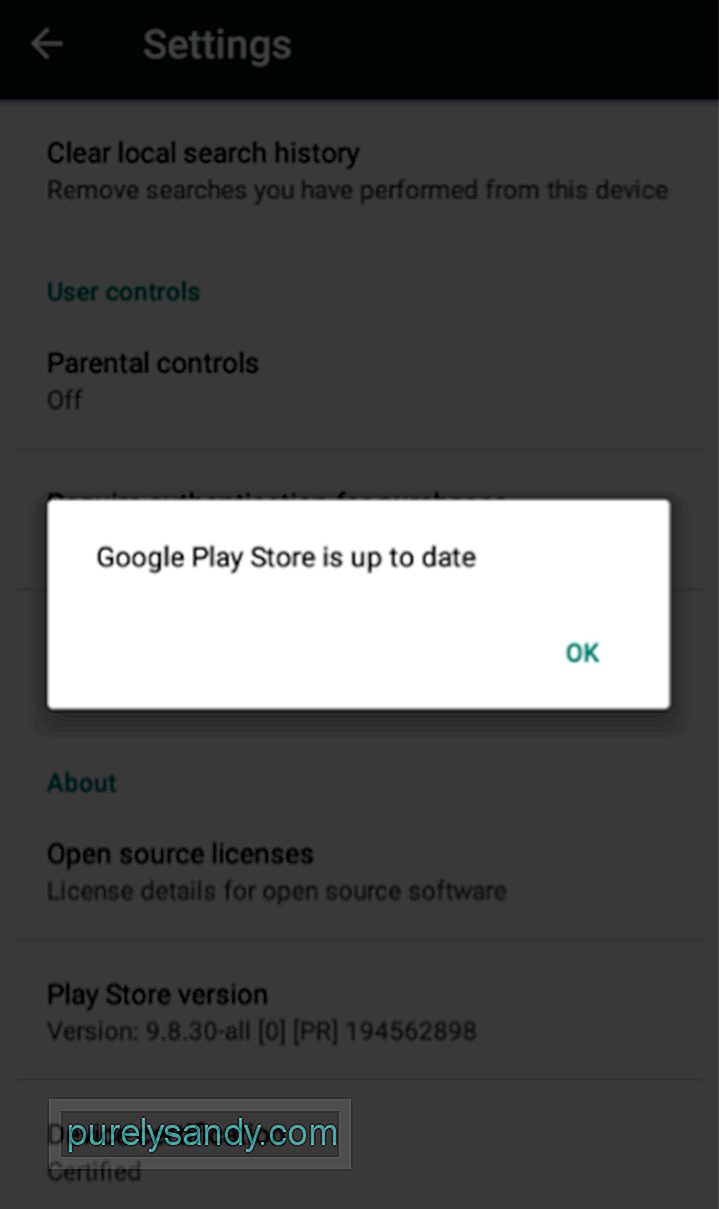
Kad galėtumėte atsisiųsti programas iš „Google Play“ parduotuvės, pirmiausia turite norėdami rasti programas, kurias norite turėti savo prietaise. Yra du būdai ieškoti programų „Play“ parduotuvėje: ieškoti ir naršyti.
Kaip ieškoti programų „Google Play“ parduotuvėjeJei jau turite turint omenyje konkrečią programą arba jums reikia konkretaus tipo programos, galite jos tiesiogiai ieškoti „Google Play“. Štai kaip:
- Įsitikinkite, kad esate prisijungę prie interneto, pageidautina per „Wi-Fi“.
- Savo įrenginyje atidarykite „Google Play“ parduotuvę.
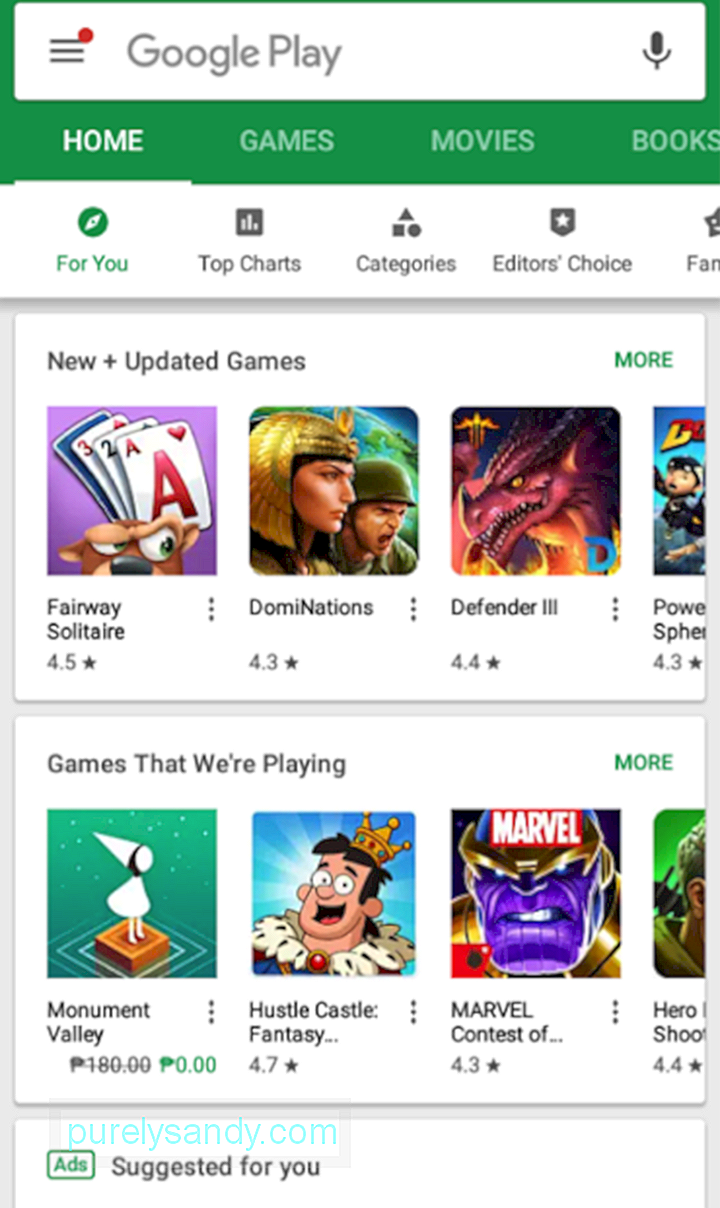
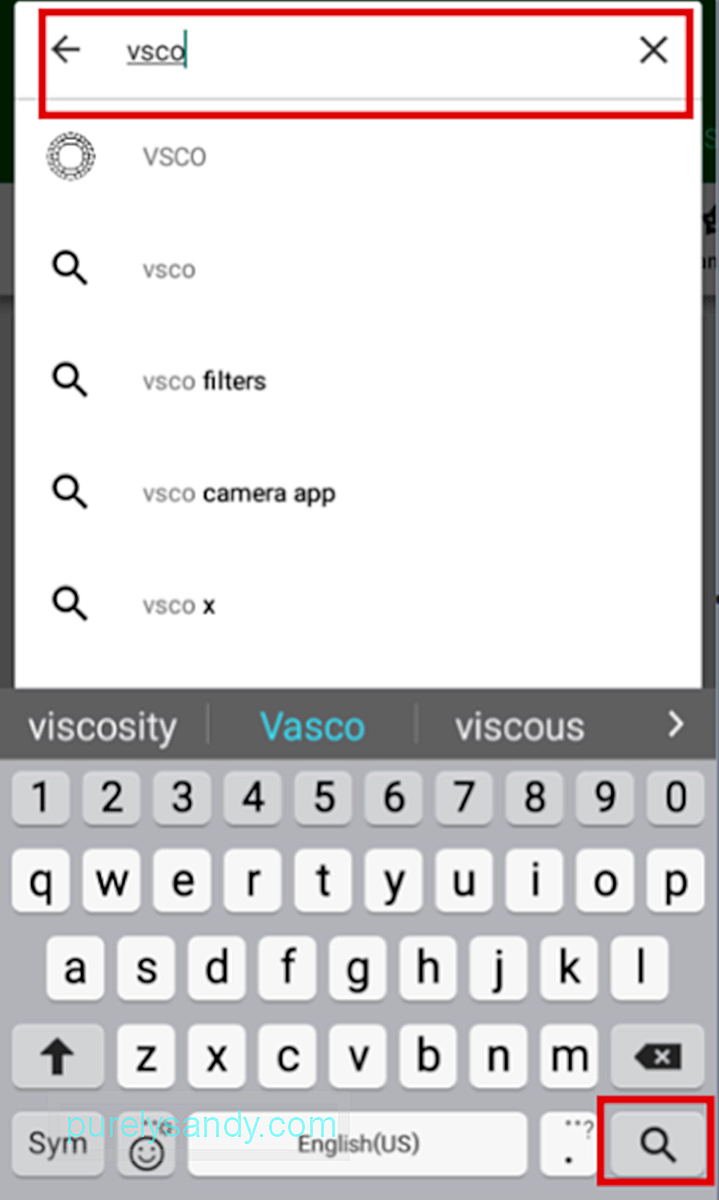
- Tada būsite nukreipti į programos puslapį.
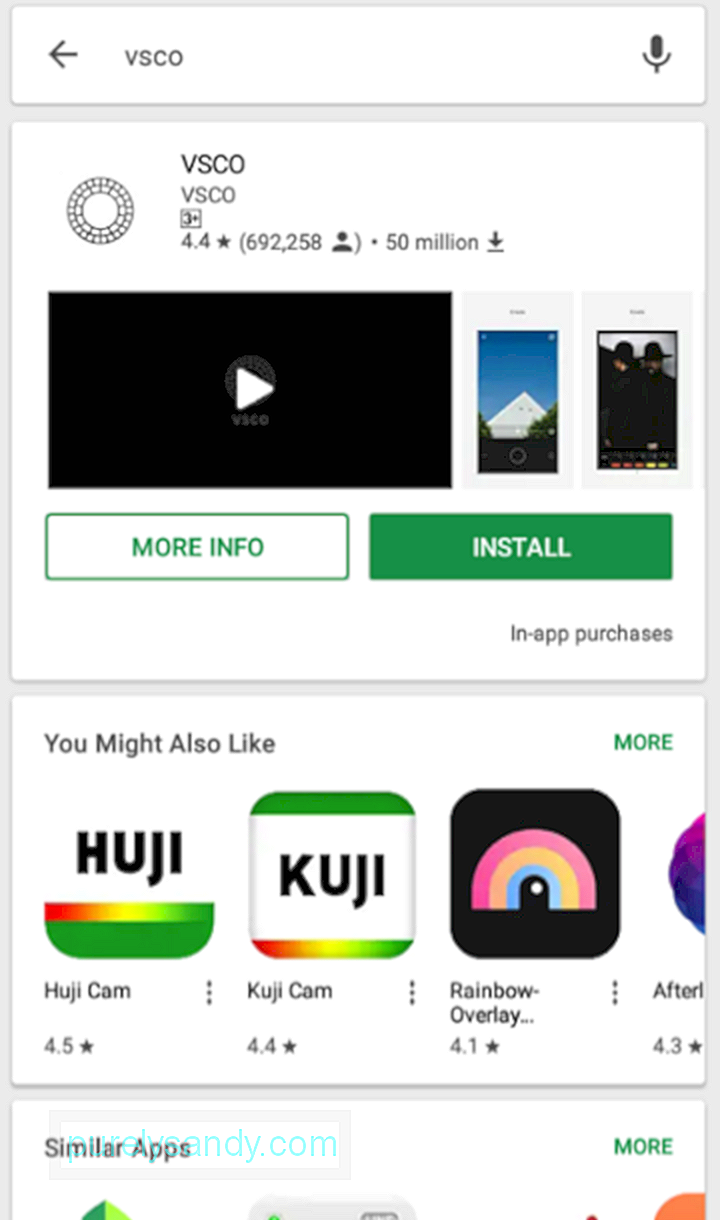
Arba taip pat galite ieškoti programos tipo, jei neturite omenyje konkrečios programos. Tiesiog paieškos juostoje įveskite reikiamą programos tipą.
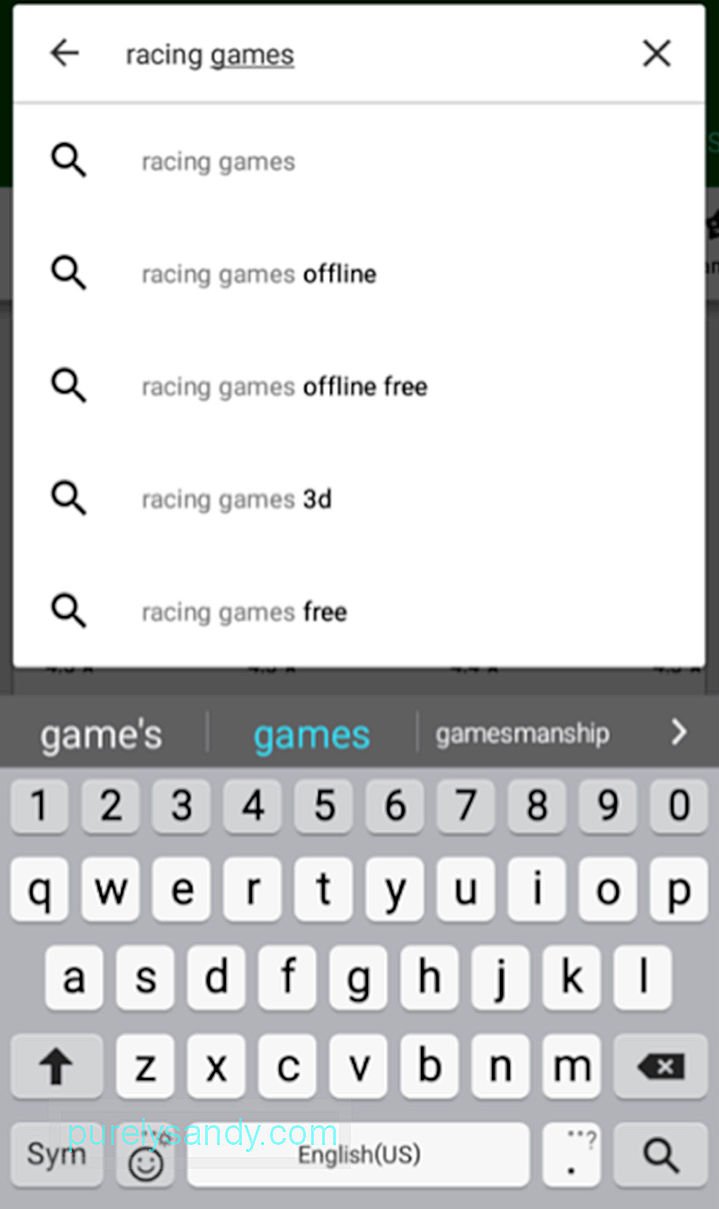
Galite paliesti bet kurį iš pasiūlymų, esančių po paieškos juosta, arba paliesti didinamojo stiklo piktogramą. Pvz .:
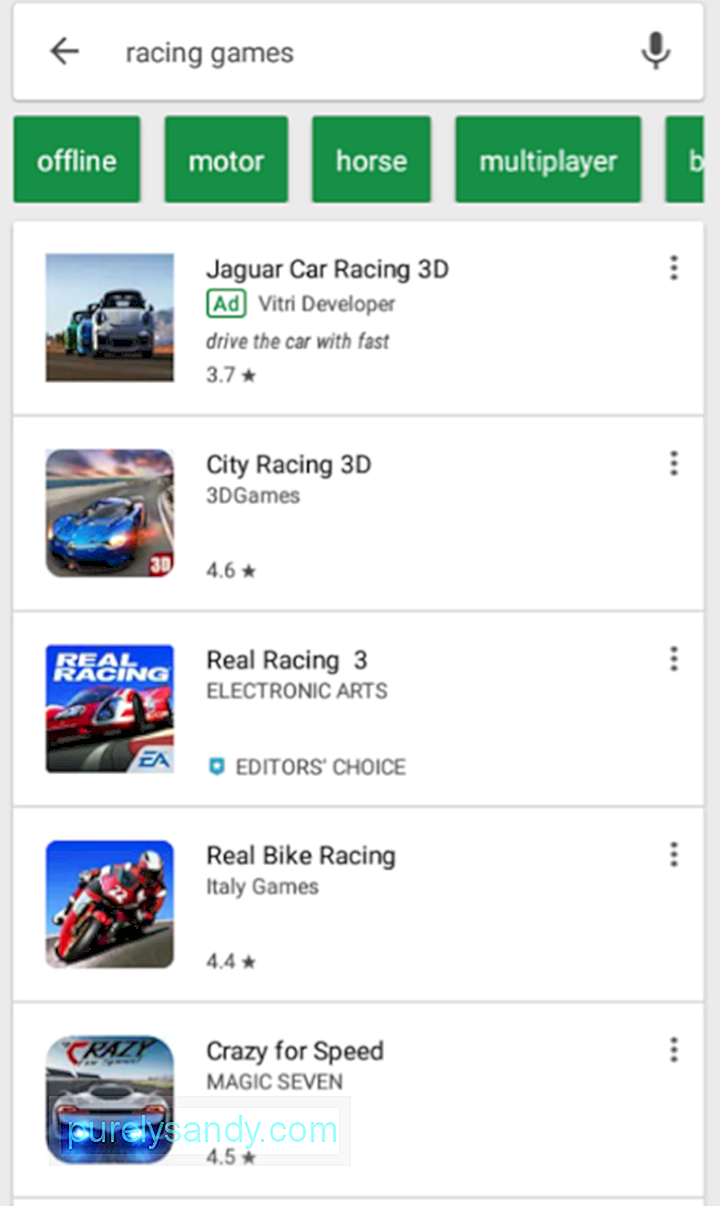
Jei šiuo metu suasmeninate įrenginį ir tyrinėjate „Google Play“ parduotuvės programas ir dar neturite omenyje konkrečių programų pavadinimų ir kategorijų, naršyti parduotuvėje gali būti verta.
„Google Play“ parduotuvėje yra penki pagrindiniai skirtukai:
- Pagrindinis puslapis - pagrindinis puslapis, čia pamatysite visų rūšių programų pasiūlymus.
- Žaidimai - šis skirtukas skirtas tik į žaidimų programas.
- Filmai - jei naudojate „Google Play“ filmus ir amp; TV, šiame skirtuke galite išsinuomoti ar nusipirkti filmų ir serialų žiūrėti.
- Knygos - jei naudojate „Google“ knygas, šiame skirtuke galite nusipirkti el. Knygų.
- Kioskas - šiame skirtuke rasite internetinių leidinių (naujienų ir žurnalų) programas.
Tačiau kadangi šiame straipsnyje daugiausia dėmesio skiriame programų atsisiuntimui ir tvarkymui, atidžiau pažvelkime į pagrindinį puslapį, žaidimus ir Kiosko skirtukai.
Naršoma skirtuke PagrindinisKaip pagrindinį „Google Play“ parduotuvės skirtuką arba puslapį, pagrindiniame skirtuke yra daug skirtingų elementų. Taip pat yra skirtukai skiltyje „Pagrindinis“. Tai yra:
- Jums - šiame skirtuke pamatysite programų pasiūlymus, kurie gali būti pagrįsti anksčiau įdiegtomis ar domėtomis programomis.
- Populiariausios diagramos - Šiame skirtuke rodomos populiariausios nemokamos programos, populiariausi nemokami žaidimai, populiariausios, populiariausios, populiariausios programos ir mokami žaidimai.
- Kategorijos - pateikiamos visos skirtingos „Play“ parduotuvės programų kategorijos, nuo A iki Z. Kai kurios populiarios kategorijos yra fotografija, muzika ir kt. Garso, pramogų, apsipirkimo, socialinių tinklų ir komunikacijos.
- Redaktoriaus pasirinkimas - šias programas rekomenduoja „Play“ parduotuvės redaktoriai, žmonės, kurie peržiūri programas prieš jas įdėdami į parduotuvę. Tai yra programos, kurios, jų manymu, yra geriausios atitinkamose kategorijose.
- Šeima - šiame puslapyje tėvams ir globėjams pateikiami pagal amžių tinkami programų pasiūlymai.
- Ankstyvoji prieiga - tai puslapis, į kurį reikia pereiti, jei norite išbandyti programas, kol jos dar nėra oficialiai išleistos.
Žaidimų puslapis taip pat padalytas į skirtukus. : Jums, populiariausios diagramos, „Premium“, kategorijos ir šeima. Tarp penkių tik skirtukas „Premium“ skiriasi nuo pateikto pagrindiniame puslapyje. Skirtuke „Premium“ rodomi mokamų žaidimų pasiūlymai.
Kita vertus, Kioskas yra padalintas į keturis skirtukus: „Jums“, „Tarptautinis“, „Geriausios naujienos“ ir „Kategorijos“.
Kaip atsisiųsti programas iš „Google Play“ parduotuvėsDabar, kai žinote, kaip ieškoti programų, laikas pradėti jas atsisiųsti ir įdiegti į savo įrenginį.
Nemokamų programų atsisiuntimas iš „Google Play“ parduotuvės- Programų paieškos rezultatuose palieskite programą. arba programos pasiūlymus, kad atidarytumėte programos puslapį.
- Palieskite „Install“. *
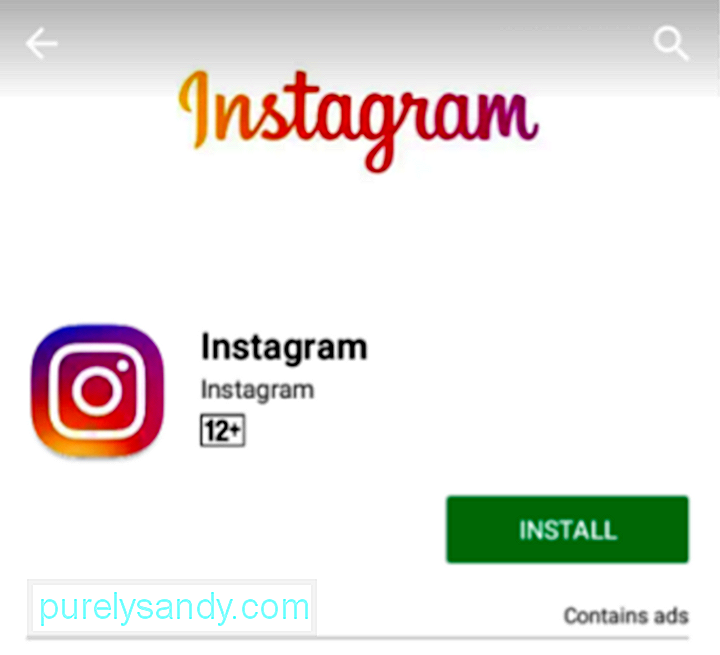
- Gali būti rodomas iššokantis pranešimas aukštyn, sakydamas, kad programa. **
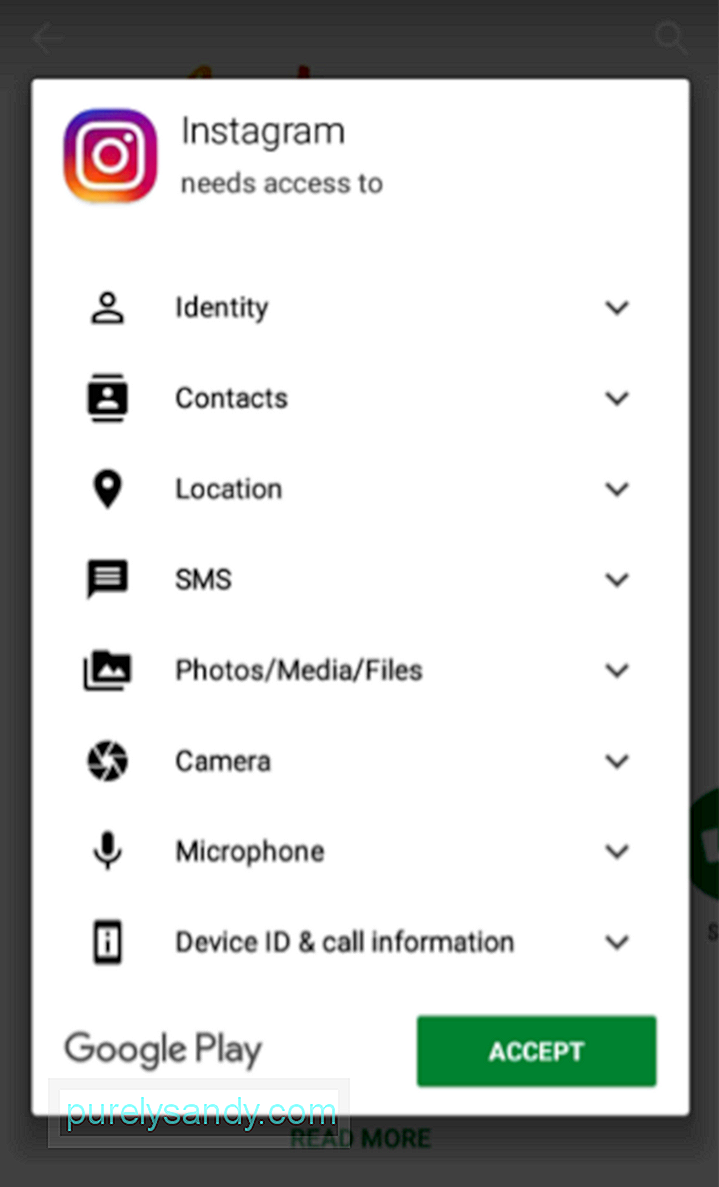
- Bus pradėtas atsisiuntimas. ***
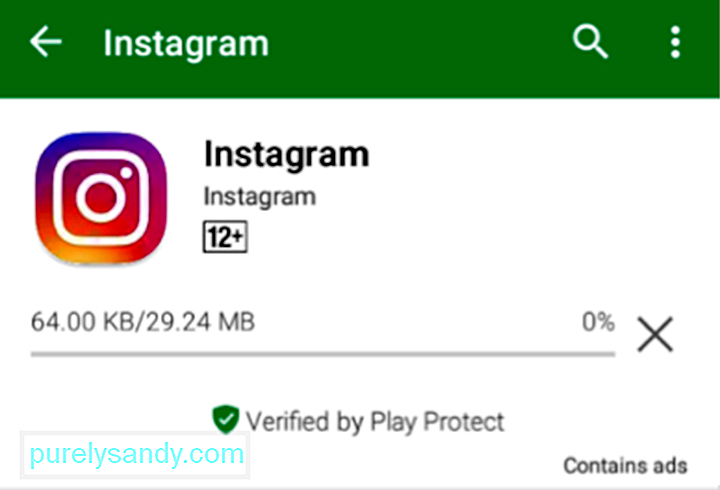
- Kai atsisiuntimas bus baigtas, diegimas bus pradėtas automatiškai.
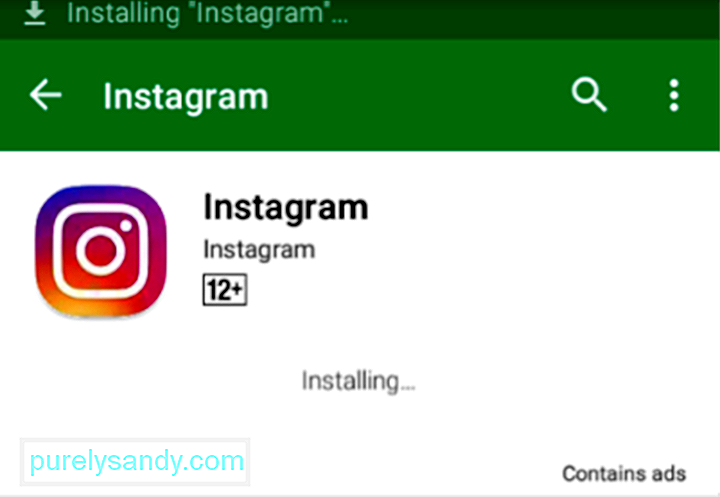
- Dabar programą galite atidaryti programos puslapyje arba pranešimų srityje.

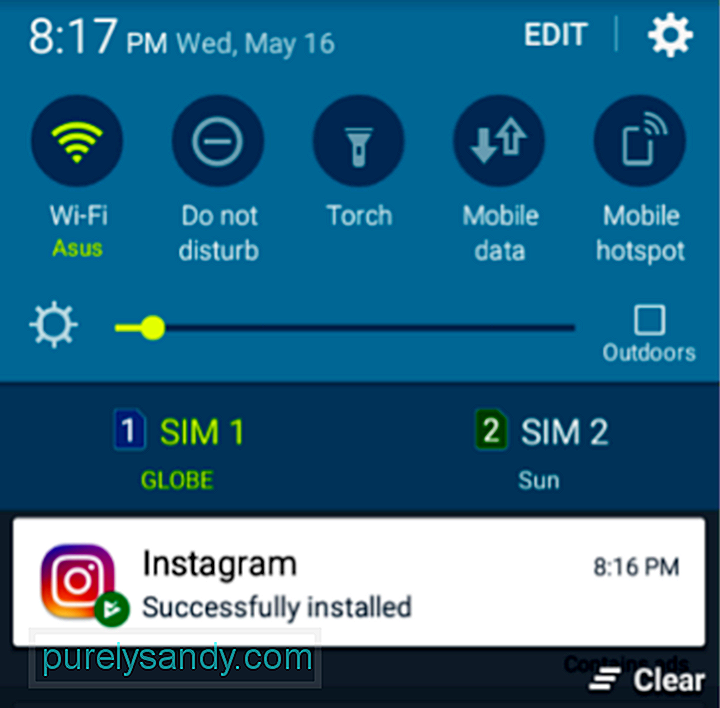
* Jei jūsų įrenginyje nėra pakankamai vietos, galite gauti iššokantį pranešimą, kuriame sakoma, kad ne turite pakankamai vietos, siūlydami pašalinti programas, kurias naudojate retai.
** Jei programai nereikia leidimų, atsisiuntimas prasidės iškart.
*** Taip pat galite pranešimų srityje peržiūrėkite atsisiuntimo ir diegimo būseną.
Mokamų ir „Premium“ programų pirkimas ir atsisiuntimas- Programos puslapyje palieskite programą savo programos paieškos rezultatuose arba programų pasiūlymuose.
- Mokamų ir aukščiausios kokybės programų mygtukas Įdiegti parodys programos kainą. Palieskite ją.
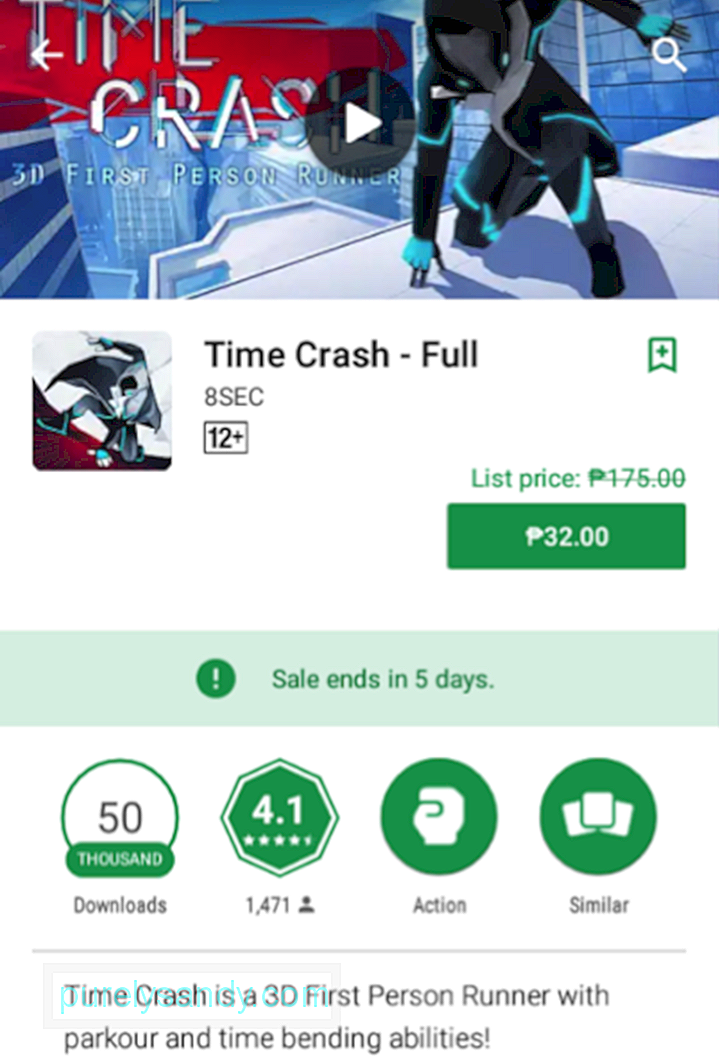
- Bus parodytas iššokantis pranešimas, patvirtinantis, kad sutinkate su „Google Play“ ir „Google Pay“ paslaugų teikimo sąlygomis. Galite paliesti nuorodą, jei norite perskaityti paslaugų teikimo sąlygas. Taip pat patikrinkite mokėjimo pavadinimą, pasirinktą programos pavadinime. Jei ketinate pakeisti mokėjimo metodą, palieskite rodyklę žemyn. Jei ne, tiesiog palieskite PIRKTI.
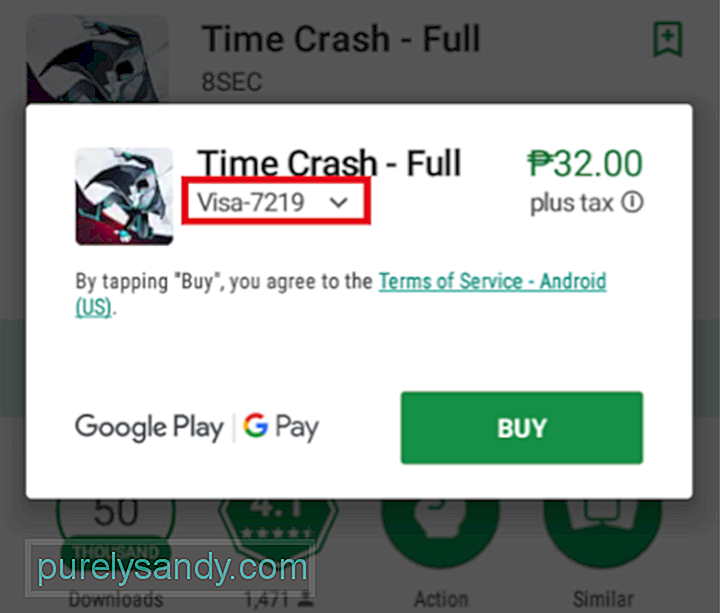
- Jei norite pakeisti mokėjimo metodą, kitame iššokančiajame lange palieskite „Mokėjimo metodai“.
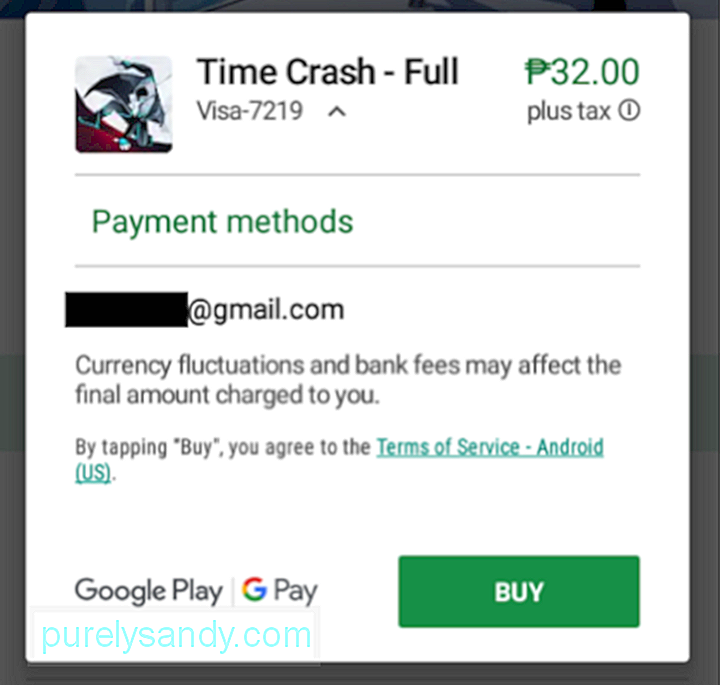
- Kitame iššokančiajame lange galite pasirinkti arba įvesti naują mokėjimo metodą. Kai baigsite pasirinkti ar nustatyti naują, būsite nukreipti į ankstesnį iššokantįjį langą. Tiesiog palieskite PIRKTI, kad pradėtumėte atsisiuntimą ir diegimą.
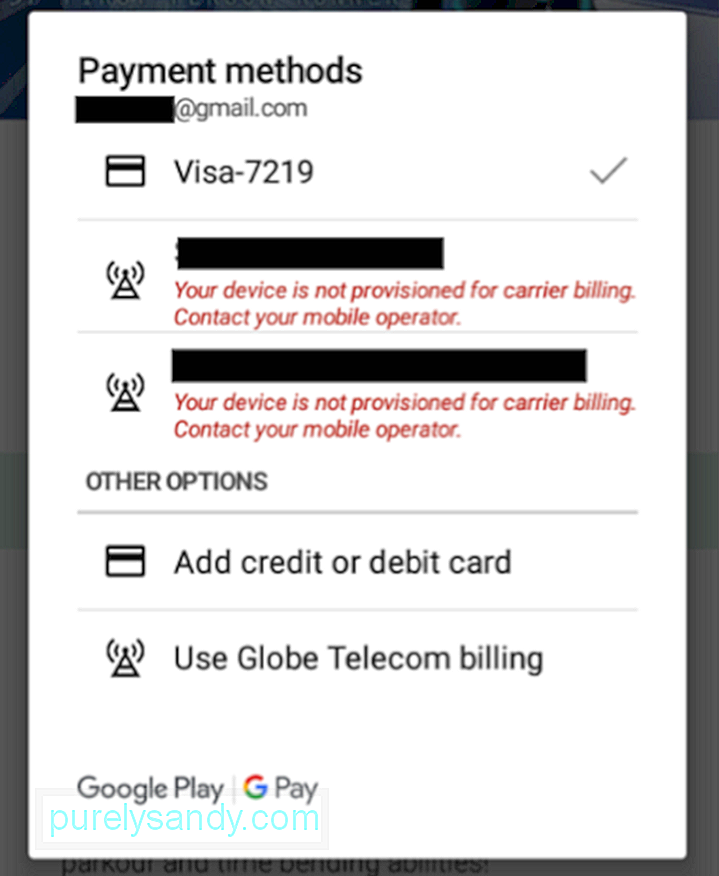
Kūrėjai kartas nuo karto pateikia savo programų naujinius, kad išspręstų. klaidų arba pridėkite naujų funkcijų. Jei reikia atnaujinti programas, „Play“ parduotuvėje galite patikrinti rankiniu būdu. Štai kaip:
- Pagrindiniame puslapyje palieskite trijų eilučių piktogramą šalia paieškos juostos.
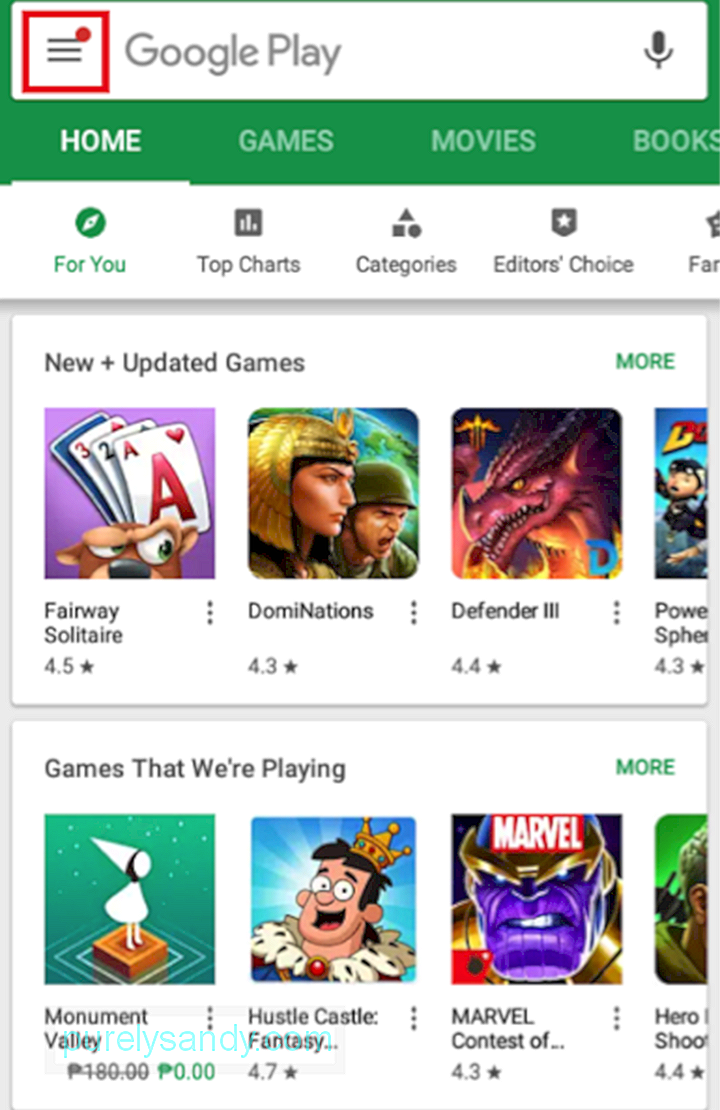
- palieskite Mano programos ir amp; žaidimai.
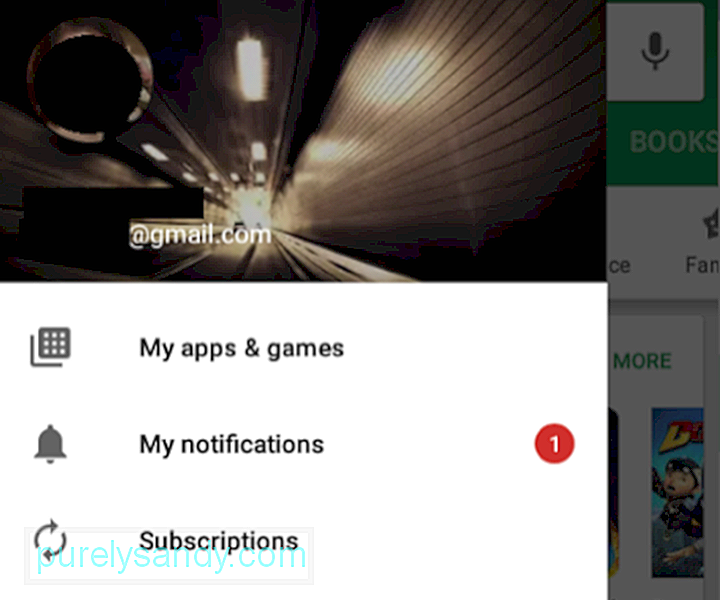
- Pirmasis šio puslapio skirtukas yra „Atnaujinimai“, kuriame pateikiamos programos su galimais naujiniais.
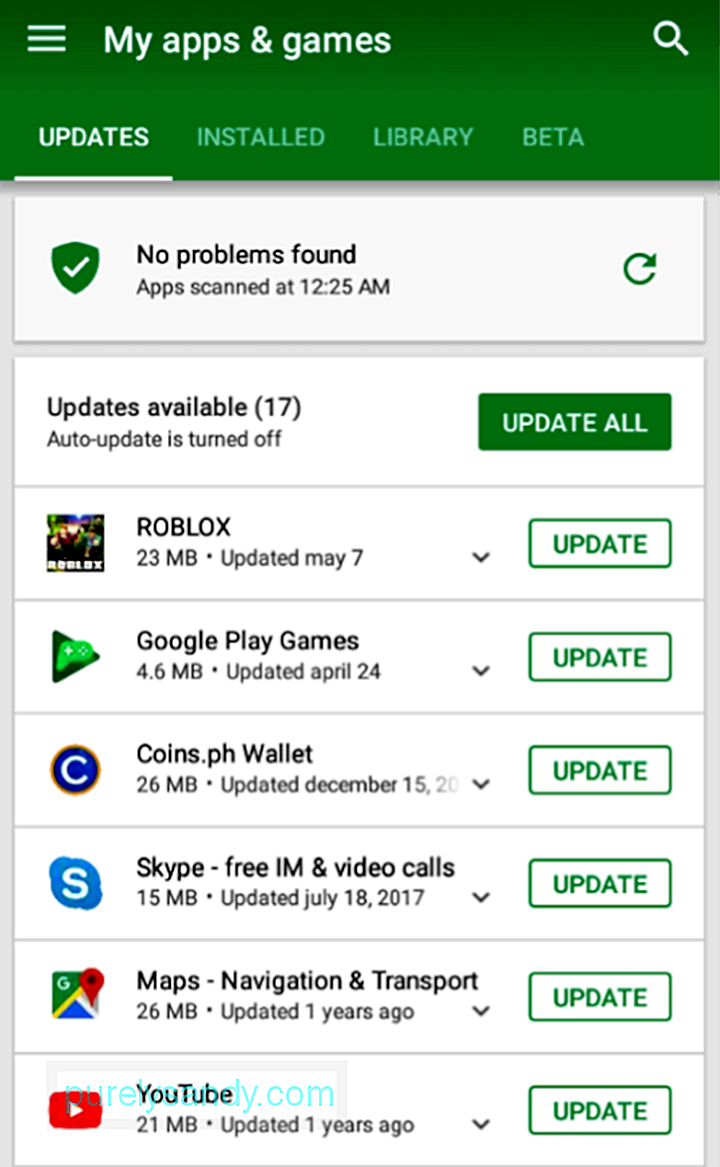
- Galite paliesti ATNAUJINTI VISUS, jei norite atnaujinti viską, kas yra sąraše. Priešingu atveju šalia konkrečios programos, kurią norite atnaujinti, spustelėkite ATNAUJINTI.
- Tada prasidės atnaujinimo atsisiuntimas.
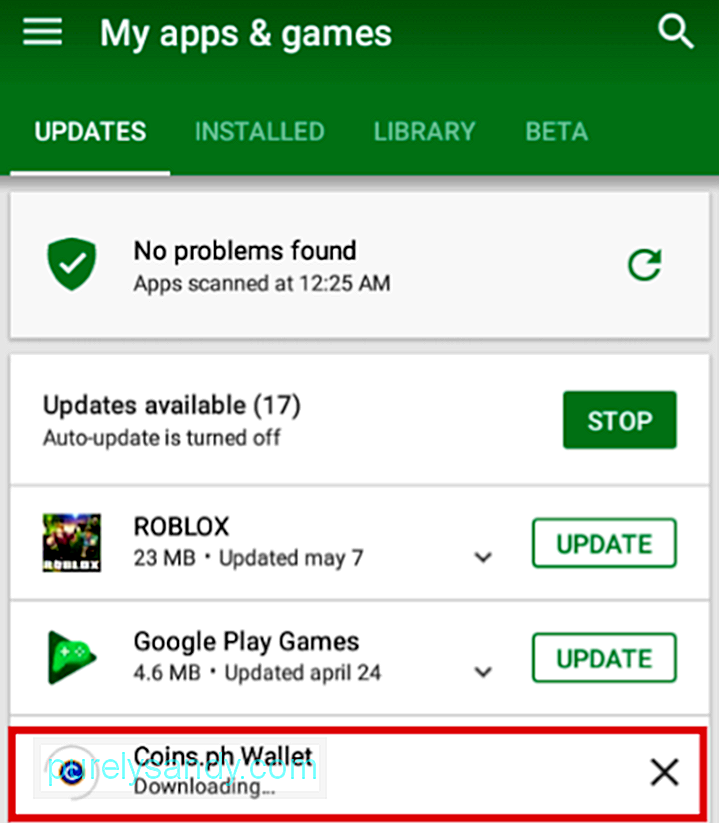
- Pažanga bus bus rodomas viršuje.
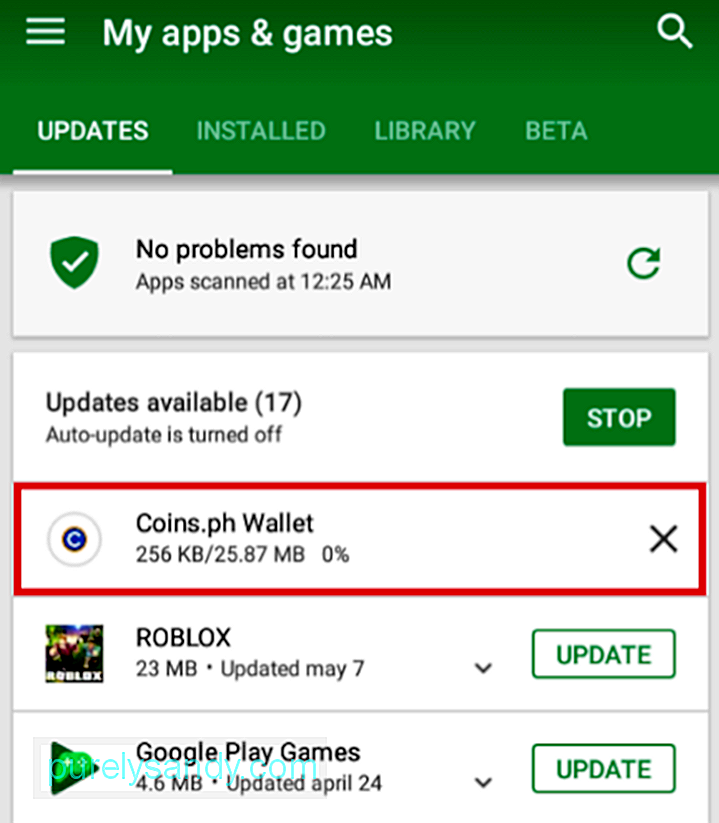
- Įdiegus naujinį, programa toliau rodoma sąrašo dalyje „Neseniai atnaujinta“.
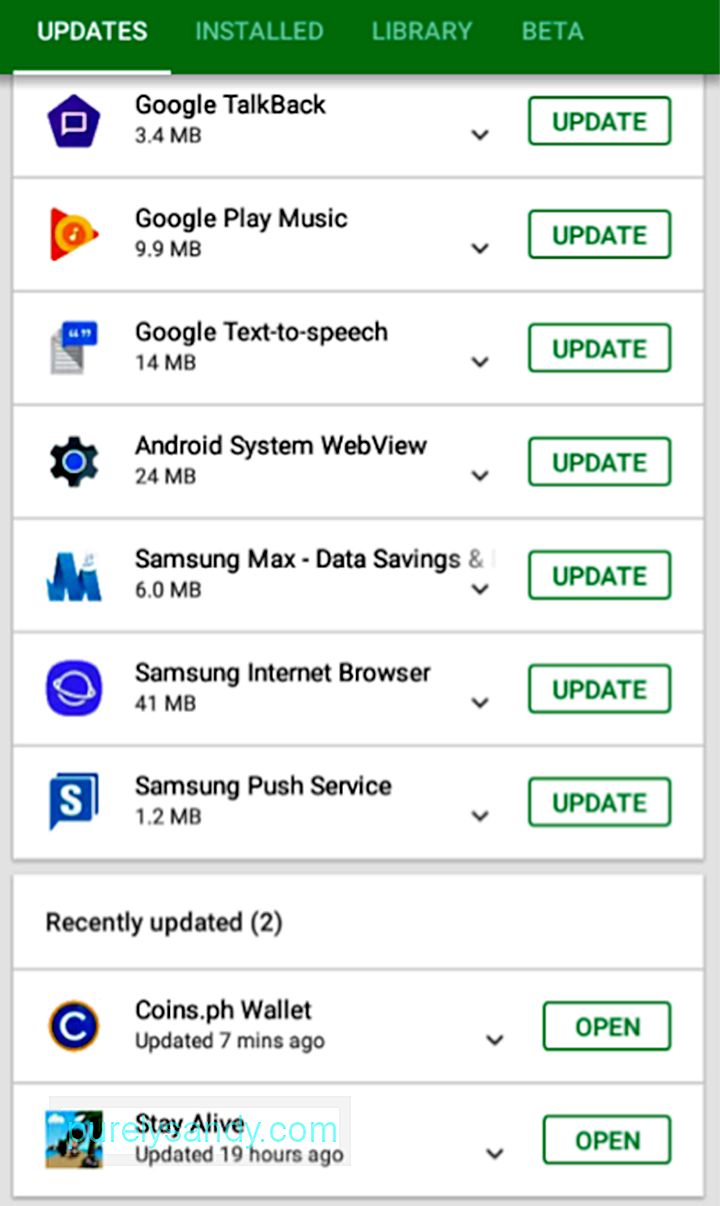
Jei manote, kad rankiniu būdu atnaujinti programas reikia daug laiko, tačiau norite užtikrinti, kad jūsų programos visada būtų atnaujintos, galite įjungti automatinį naujinimą . Taip:
- Pagrindiniame puslapyje palieskite trijų eilučių piktogramą šalia paieškos juostos.
- Perbraukite aukštyn, kad rastumėte nustatymus. Palieskite.
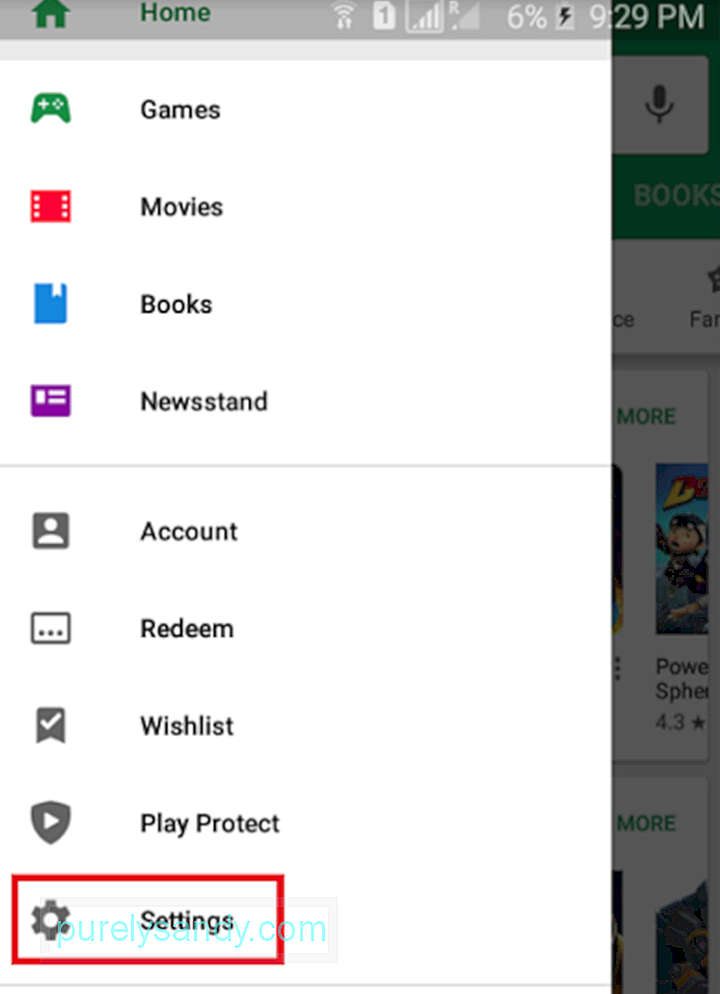
- Palieskite Automatiškai atnaujinti programas.
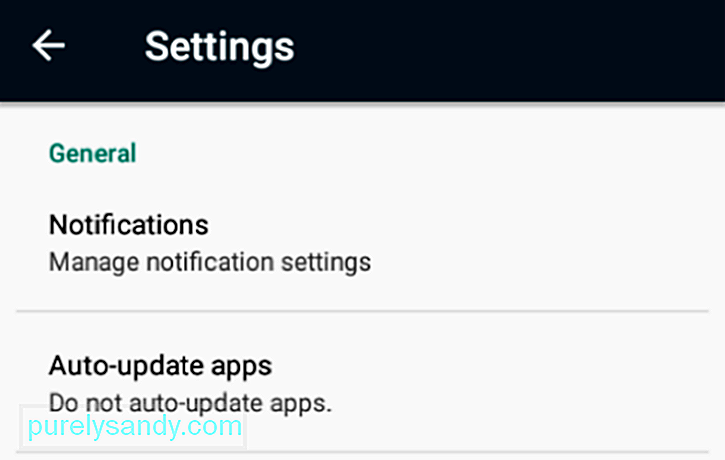
- Jums bus rodomos trys parinktys: Neatnaujinkite programų automatiškai, Atnaujinkite programas automatiškai bet kuriuo metu (gali būti taikomi duomenų mokesčiai) ir automatiškai atnaujinkite programas tik per „WiFi“. Tarp šių trijų labiausiai rekomenduojamas paskutinis.
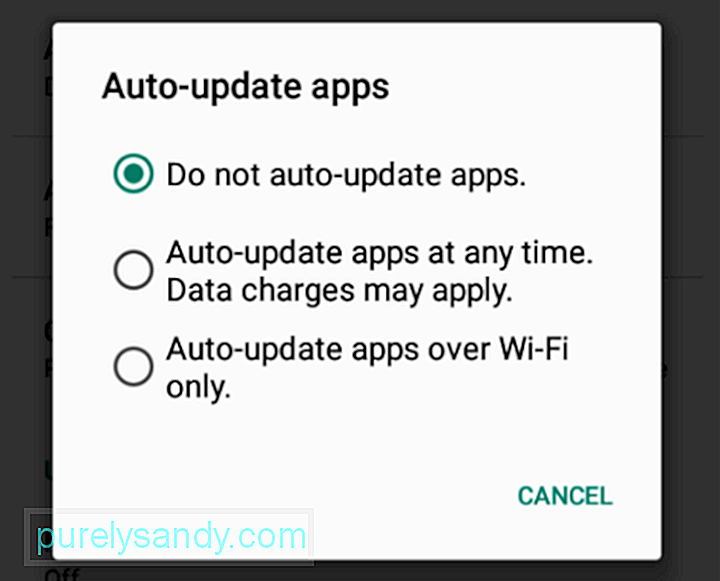
Atminkite, kad nustatę programas automatiškai atnaujinti, jūsų įrenginys gali sumokėti daug. Įsitikinkite, kad jis yra pasirengęs atlikti tokią užduotį, įdiegdami „Android Cleaner“ įrankį, kuris skirtas „Android“ įrenginiams sulėtinti, padidinant jų RAM ir pašalinant šiukšles.
Kaip tvarkyti programas „Google Play“ parduotuvėje „Android“ programų valdymas yra įrenginio Nustatymų programoje. Tačiau programas galite tvarkyti ir iš pačios „Google Play“ parduotuvės. Galite pašalinti programas arba pašalinti jas iš savo bibliotekos visam laikui. Čia pateikiami programų pašalinimo veiksmai:- Pagrindiniame puslapyje palieskite trijų eilučių piktogramą šalia paieškos juostos, tada eikite į „Mano programos“ & amp; žaidimai.
- Palieskite skirtuką Įdiegta.
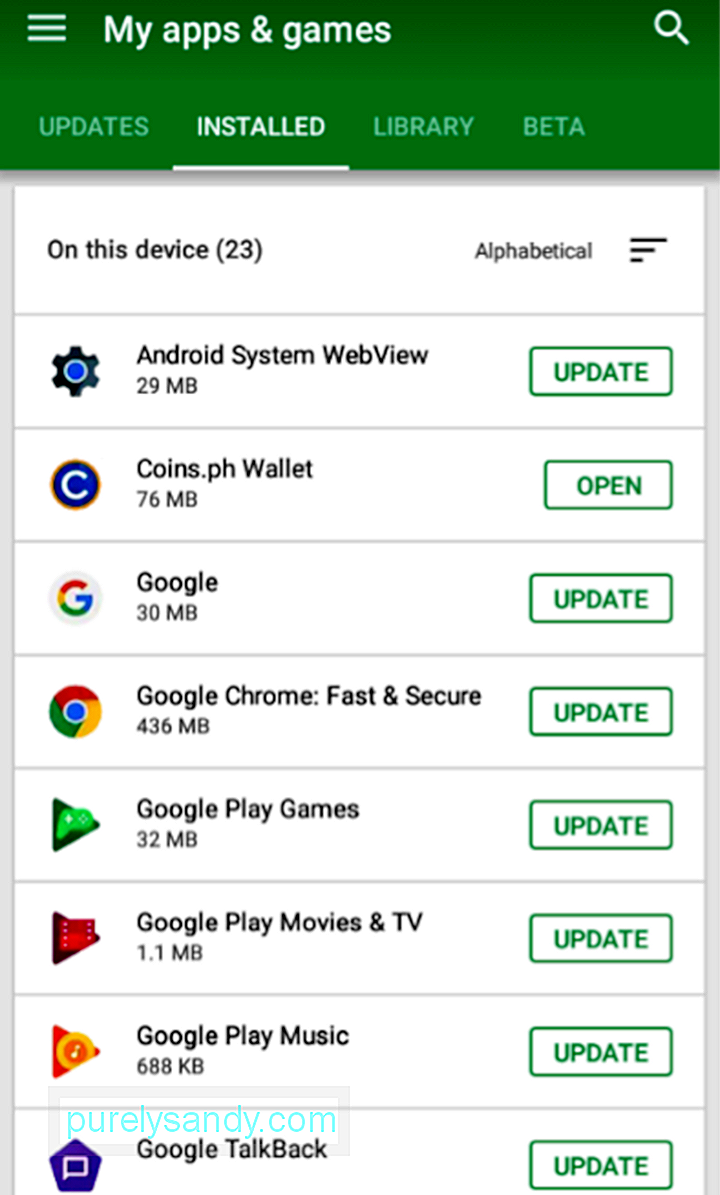
- Sąraše pasirinkite programą, kurią norite pašalinti. Palieskite programos pavadinimą, kad pereitumėte į programos puslapį.
- Palieskite UNINSTALL.
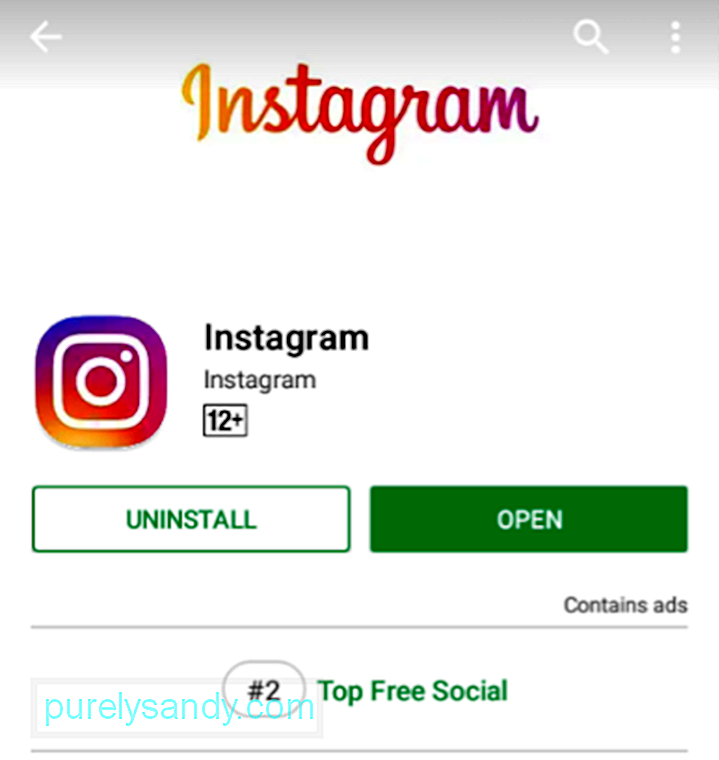
- Iššokantysis langas paklaus, ar norite pašalinti programą. Palieskite Gerai.
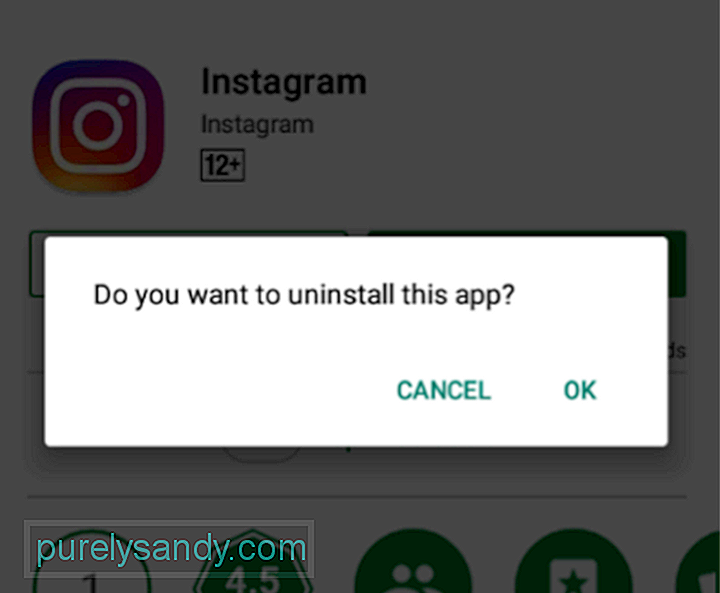
- Pamatysite pašalinimo eigą.
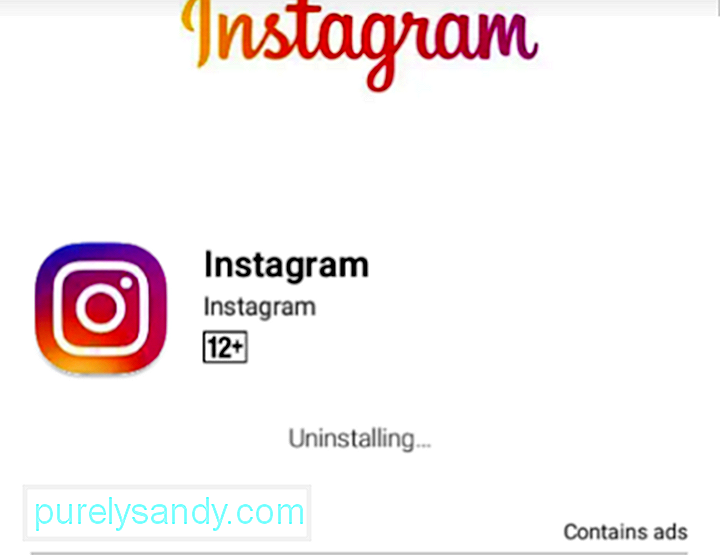
- Žinodami, kad programa jau buvo pašalinta, jei vėl pasirodys mygtukas INSTALL.
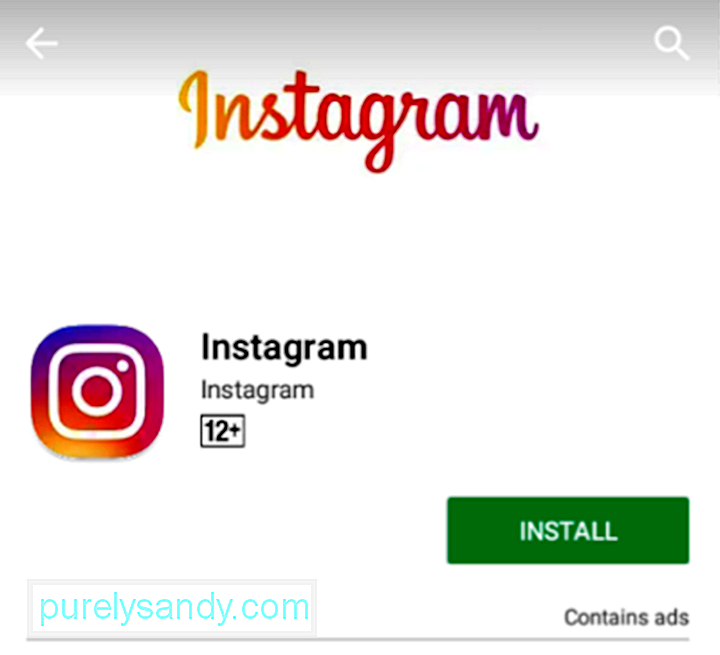
Programų biblioteką galite tvarkyti pašalindami programas. galbūt jau buvote įdiegę bet kuriame „Android“ įrenginyje, bet daugiau nenaudosite. Atlikite šiuos paprastus veiksmus:
- Skiltyje Mano programos & amp; žaidimų puslapį, eikite į skirtuką Biblioteka.
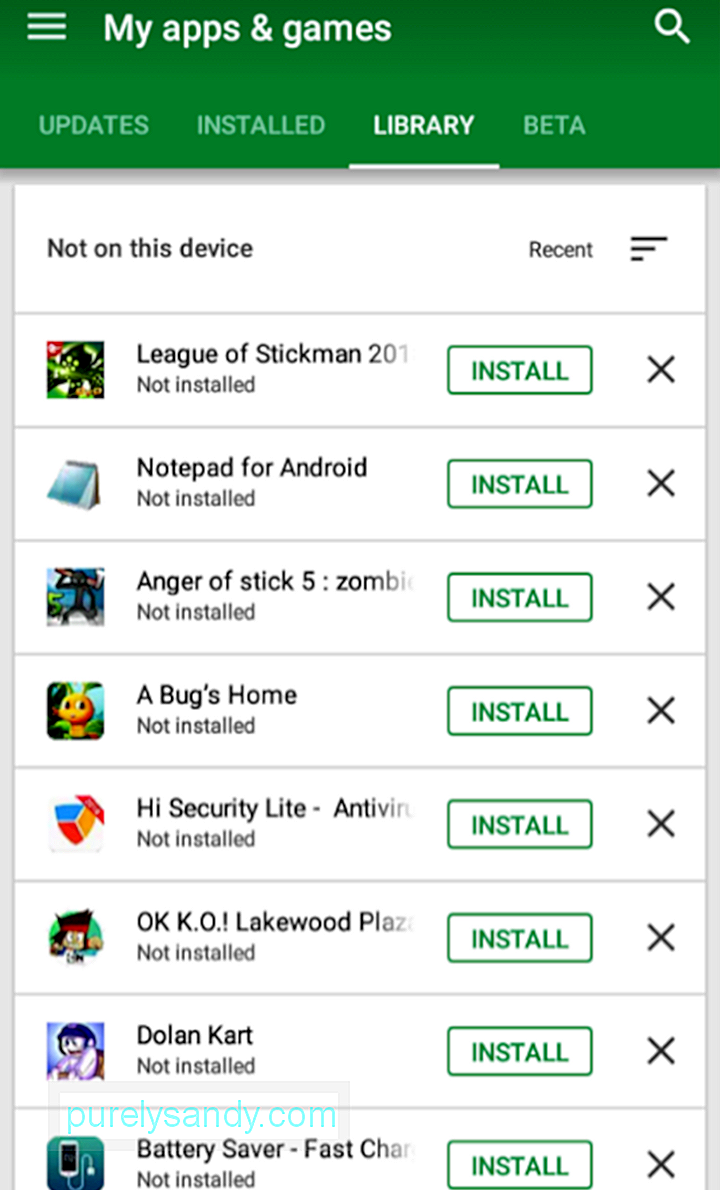
- Suraskite programą, kurią norite pašalinti iš savo bibliotekos visam laikui. Palieskite mygtuką X.
- Iššokantis langas patvirtins veiksmą. Palieskite Gerai.
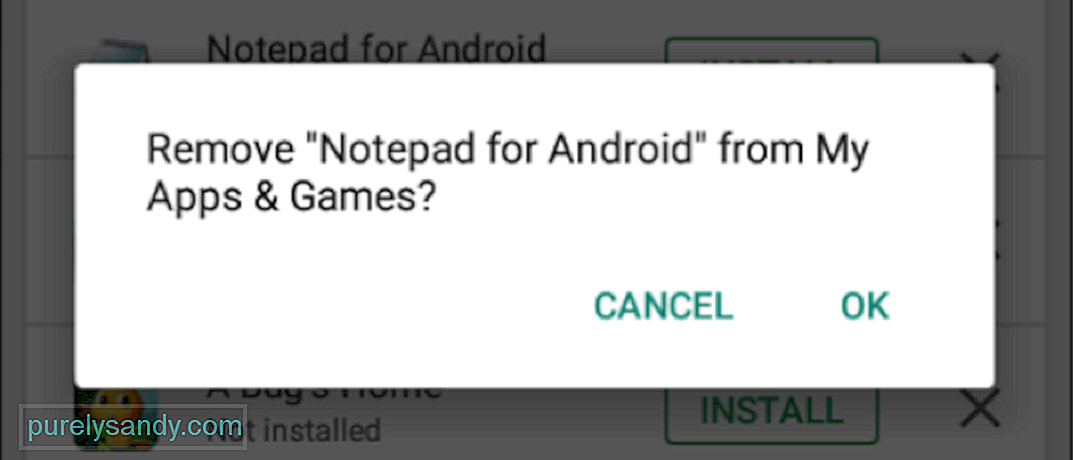
Nesijaudinkite. Net jei pašalinsite programą iš savo bibliotekos, vis tiek galėsite jų ieškoti, atsisiųsti ir įdiegti dar kartą, jei norėtumėte ateityje.
Turite ją! Tikimės, kad šis išsamus vadovas padės jums išnaudoti visas „Google Play“ parduotuvės programas ir funkcijas. Turi ką pridėti? Praneškite mums komentaruose!
"YouTube" vaizdo įrašas: Kaip atsisiųsti, atnaujinti ir tvarkyti programas iš „Google Play“ parduotuvės
09, 2025

